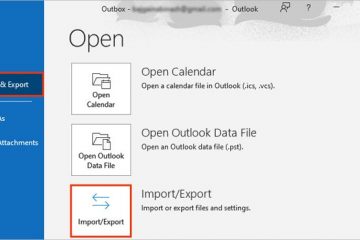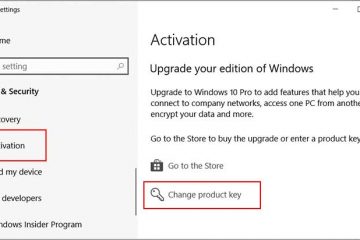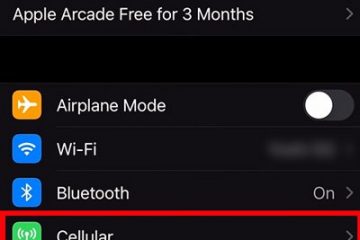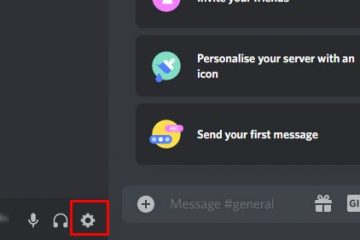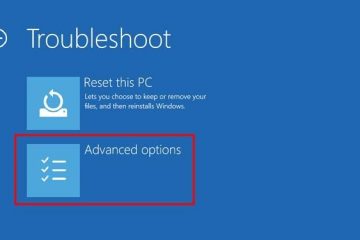IT Info
LG 画面共有が機能しない?これを修正するための 10 の実証済みの方法を次に示します。接続が切断されたり、遅延したり、突然動作を停止したりする可能性があります。一部のユーザーは、機能の使用中に黒い画面に遭遇したとさえ報告しています。 これが発生する理由はさまざまですが、テレビで間違った入力モードを使用すると、非常に多く発生します。通常、入力モードを変更するか、より高速な Wi-Fi ネットワークに切り替えることで、この問題を解決できます。 LG 画面共有が機能しない原因 修正セクションに移動する前に、原因についていくつかの洞察を持ってみましょう。問題。互換性のないデバイスインターネット接続が弱い著作権で保護されたコンテンツをキャストしようとしています複数のデバイスからのキャストBluetooth 干渉が有効になっている Windows Defender ファイアウォール古い TV ファームウェア LG 画面共有が機能しない問題を修正する方法画面共有で。画面共有を使用するには、テレビに Miracast 機能が必要です。キャストに使用しているデバイスによっては、画面共有機能の名前が異なります。 Android デバイスの Smart View、Cast、または Quick connect、Windows の Wireless Display、Airplay など、または iOS の場合は Airplay 2 暫定的な修正として、ルーター、テレビ、キャストに使用するデバイスを再起動できます。多くの場合、再起動すると、テレビや電話の小さな不具合が解決し、問題を解決するのに役立ちます。 ネットワーク接続を確認する まず、Wi-Fi 接続が安定していることを確認してください。テレビとデバイスが同じネットワークに接続されていること。テレビに LAN ポートがあれば、イーサネット ケーブルを使用することもできます。 LG TV が Wi-Fi に接続しない場合は、この包括的なガイドを参照してください。 著作権保護を確認する また、キャストしようとしているコンテンツが著作権で保護されています。これは主に、オンライン ストリーミング プラットフォームからコンテンツをキャストしようとしたときに発生します。そうなっているかどうかを確認します。その場合は、他のプラットフォームからコンテンツをキャストしてみてください。共有するすべてのコンテンツに問題がある場合は、状況が異なる場合があります。以下のその他の修正に進むことができます。 単一のデバイスのみを接続 LG TV では、画面を分割して複数のコンテンツを表示できます。ただし、一度に多数のデバイスを LG TV に接続すると、画面共有で問題が発生する可能性があります。 キャストしようとしているデバイスのみを接続していることを確認してください。一度に複数のデバイスから画面を共有しようとすると、画面共有が機能しなくなる可能性があります。また、キャスト機能を使用する前に、テレビから USB デバイスをすべて取り外してください。 テレビ モードをミラーリングに変更 これは、LG TV ユーザーが犯す最も一般的な間違いです。デバイスからコンテンツをキャストしようとしても、テレビで入力モードをミラーリングに変更するのを忘れると機能しません。 HDMI またはその他のモードでは、画面共有は期待できません。 LG TV で TV モードをミラーリングに変更する方法は次のとおりです。 入力 キーをタップします。テレビのリモコンで。お持ちでない場合は、テレビの [設定] を起動し、[入力] または [ソース] を選択してアクセスできます。[画面共有 Active Inputs セクションの下。 デバイスを再ペアリングする 場合によっては、キャスト デバイスのペアリングを解除して再ペアリングするだけで、LG 画面共有が機能しないという問題が解決することがあります。テレビからペアリング履歴を削除し、再びペアリング プロセスを開始して、再び動作させることができます。 テレビのホーム画面から、[デバイス コネクタ] を選択します。キャストするデバイスを選択します。ここでは、スマートフォンを選択します。画面共有をタップします。 開始をタップします。画面右上のペアリング履歴を削除を選択します。次に、キャスト デバイスに移動して、コンテンツをキャストしてみます。再びペアリングを求められます。ペアリングが完了すると、通常どおり画面共有を使用できます。 Bluetooth デバイスを無効にする 多くのユーザーが、近くの Bluetooth デバイスをオフにしたらこの問題が解決したと報告しています。実際に起こっていることは、Bluetooth が 2.4GHz 周波数を使用して信号を送信することです。 2.4GHz 帯の Wi-Fi も使用している場合、信号の干渉により動作が停止する可能性があります。 利用可能な場合は、5GHz Wi-Fi 帯に切り替えることができます。そうでない場合は、LG TV で使用している Bluetooth デバイスをオフにすることで問題が解決するはずです。 Windows ファイアウォールをオフにする (Windows PC の場合) コンテンツをキャストしようとしている場合PC からテレビに、Windows ファイアウォールが干渉する可能性があります。 Windows ファイアウォールは、画面共有を、画面共有へのアクセスをブロックするプライバシー侵害として認識します。すぐに Windows ファイアウォールをオフにして、もう一度画面の共有を試すことができます。 Windows + I を押して、左側のペインから [プライバシーとセキュリティ] を選択します。[Windows セキュリティ] をクリックします。ファイアウォールとネットワーク保護を選択します。ドメイン ネットワークをクリックします.Microsoft Defender ファイアウォールをオフに切り替えます。UAC ポップアップで [はい] をクリックします。.[ファイアウォールとネットワーク保護] ページの [プライベート ネットワーク] についても同じことを行います。次に、PC から画面を共有してみます。共有が完了したら、忘れずにオンに戻してください。 サードパーティ製アプリケーションの使用 Smart View、Cast、Airplay などの画面共有機能の名前は、デバイスごとに異なります。これらはすべて、画面共有のための組み込み機能です。 Play ストアと App Store の多くのアプリケーションは、LG TV にキャストするように特別に設計されています。たとえば、LG TV Screen Mirroring + Cast アプリは iOS で利用でき、Screen Share for LG Smart TV アプリは Android で利用できます。これらのアプリを使用して、デバイスの画面を簡単に共有できます。 テレビのファームウェアを更新する テレビのファームウェアが古い場合、画面共有が機能しない原因になることもあります。.テレビのファームウェアが古いと、キャストに必要なアプリケーションがサポートされず、問題が発生します。テレビ メーカーは、お使いのテレビが最新のアプリケーションをサポートできるように、タイムリーなファームウェア アップデートをリリースしています。 LG TV のファームウェアの更新については、この包括的なガイドを参照してください。 他の接続方法を試す Wi-Fi は、画面共有に最も一般的に使用されるメディアです。ただし、Wi-Fi の使用中に何が問題になったのかがわからない場合は、HDMI ケーブルまたは Chromecast を使用してコンテンツを LG TV にキャストできます。この を参照できます。 LG の公式 Web ページを参照して、テレビとデバイスに応じて画面を共有するさまざまな方法について詳しく学んでください。
ストリーミング、修正